Neile, kes pole veel teadlikud või on lihtsalt unustanud, mis on ekraanipilt, tuletame meelde, et see on kiirkuvatõmmis. Seda võib vaja minna näiteks selleks, et saaksid mõne hetke oma telefoni (nutitelefoni) ekraanile jäädvustada.
Ekraanipildi tegemine arvutis või sülearvutis pole sugugi keeruline – klõpsake lihtsalt nuppu Prindi ekraan klaviatuuril. Kuidas ma saan seda teha seadmes, millel on ainult virtuaalne klaviatuur? On olemas viis ja te ei vaja klaviatuuri.
Need kasutajad, kes eelistavad iPhone'i või iPadi, teavad hästi, et Apple'i seadmete ekraanipilt tehakse, vajutades samaaegselt nuppe "Toide" ja "Kodu". Androidi puhul on olukord teine. Kuna Androidi püsivara versioone on väga palju ja kõik seadmed on erinevad, kasutavad tootjad erinevaid klahvikombinatsioone. Enamiku seadmete puhul, sealhulgas nende puhul, mis põhinevad standardne püsivara Android, ekraani saab võtta järgmiselt: peate üheaegselt vajutama toitenuppu ja helitugevuse vähendamise nuppu. Umbes sekundi pärast kostub iseloomulik klõps ja ekraani ülaosas näete vastavat teadet. Näiteks soovisite ekraanile pildi salvestada. Niipea kui klõpsate, kuvatakse selle ülaosas teatis:

Ja kui tõmbate kardina välja, siis öeldakse, et ekraanipilt on salvestatud:

Muidugi peate võib-olla ekraanipildi tegemiseks oma seadmes muid klahve all hoidma. Siin on kõik võimalikud valikud:
- Toiteklahv ja helitugevuse vähendamise nupp (see valik on kõige levinum).
- Toitenupp ja helitugevuse suurendamise nupp.
- Toiteklahv ja kodunupp.
- Koduklahv ja helitugevuse vähendamise nupp.
- Koduklahv ja helitugevuse suurendamise nupp.
Nuppude paigutuse näide Nexus 5-s:

Muud Android-seadmed
- Samsungi seadmed võivad kasutada nuppude Kodu ja Tagasi kombinatsiooni. Mõne seadme puhul, nt. Samsung Galaxy, toimib klahvide "Toide" ja "Kodu" kombinatsioon.
- HTC seadmetes hoidke all nuppe "Toide" ja "Kodu", mille järel ekraanipilt salvestatakse.
- Kui kasutate ASUSe või Aceri seadmeid, saate kasutada tavalist kombinatsiooni - hoidke all toitenuppu ja helitugevuse vähendamise nuppu.
- Sonyl on ka kõik standardne – see kasutab toitenupu ja helitugevuse vähendamise nupu kombinatsiooni.
- Huawei puhul on kõik nagu Sonyga.
Muide, paljud ettevõtted on hakanud rippmenüüsse (kardina) lisama ekraanipildi tegemiseks nuppu. Ta näeb välja selline.
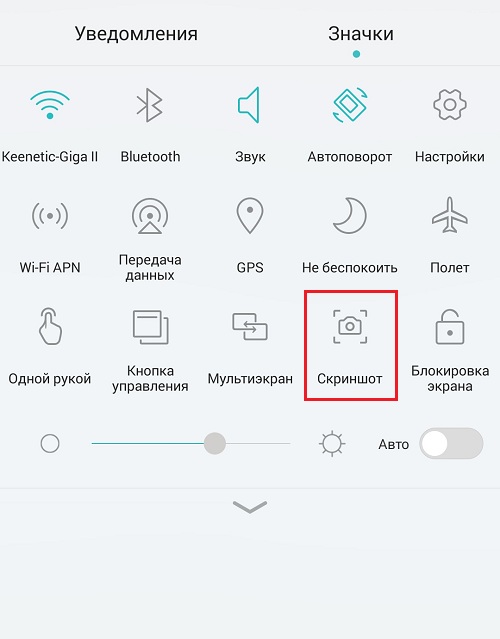
Mõned seadmed, nagu Samsung Galaxy Note, võimaldavad teil ekraanipildi tegemiseks kasutada elektroonilist pliiatsit.

Ekraanipildi rakendused
Ekraanipilte saab teha ka kasutades kolmanda osapoole rakendused. Tõsi, siin on üks suur AGA - selleks peate seadme juurima. Kui olete juurdunud, saate alla laadida saidilt Google Play peaaegu iga rakendus, mis võimaldab teil ekraanipilte teha. Sel juhul saate teha näiteks ekraanipildi, kui seadet lihtsalt raputada. Kuid kui teil pole juurfaili, ei pruugi te selliseid rakendusi üldse alla laadida, sest kõige rohkem, mida nad teha saavad, on öelda, milliseid nuppe saate seadme ekraanipildi saamiseks vajutada.
Android 4.0 ja uuemad
Androidi neljanda või uuema versiooniga vidinate omanikud saavad ekraanipildi teha, vajutades samaaegselt toitenuppu ja helitugevuse vähendamise nuppe. Hoiame seda kombinatsiooni sekundi murdosa, pärast mida jälgime ekraanil iseloomulikku pilti.
Leiate tehtud ekraanipildi süsteemi rakendus, mis täidab teie seadmes fotogalerii funktsioone. Näiteks Nexuse, Pixeli, Google Play Editioni ja muude seeria seadmete puhul kuvatakse ekraanipildid programmi Google Photos kaustas Screenshots.

Androidi vanemad versioonid
Kahjuks Android süsteem Enne versiooni 4.0 ei olnud sellel ekraanipiltide loomiseks standardset funktsiooni. Probleemi lahendasid nutitelefonide tootjad. Näiteks mõnes veelgi vanemas Samsungi seadmes saab ekraanipilte teha, vajutades samaaegselt toitenuppu ja kodunuppu.
Kui see kombinatsioon teie puhul ei tööta, peaksite võtma ühendust Google'iga: võib-olla suudab teie seade ka karbist ekraanipilte teha, kuid oma keerulise kombinatsiooniga.
Kui teie otsing ei anna tulemusi, proovige kolmanda osapoole programme, nagu Screenshot (Android 2.3 ja uuemate versioonide jaoks) või No Root Screenshot It (Android 1.5 ja uuemate OS-i versioonide jaoks).
Lisaks, kui teil on, saate installitud ekraanipildi funktsiooniga installida mis tahes muudetud Androidi püsivara (näiteks LineageOS).
iOS
Ekraanipildi tegemiseks mis tahes iPhone'is või iPadis hoidke toitenuppu sekundiks all ja seejärel hoidke all avakuvaklahvi. Sel viisil loodud ekraanipildi leiate tavalisest Photos rakendusest.
Kuidas arvutis ekraanipilti teha
Windows ja Linux
Sööge. Üks lihtsamaid on vajutada klahvi PrtSc ja seejärel avada Värvimisprogramm ja kasutage kombinatsiooni Ctrl + V. Ekraanipilt ilmub redaktori aknasse. Pildi saate salvestada kõvakettale menüü "Fail" kaudu.
PrtSc-võti töötab ka Linuxis. Kohe pärast klõpsamist ilmub dialoogiboks, mis küsib ekraanipildi salvestamise teed.
Loetletud meetodid sobivad nii lauaarvutitele kui ka sülearvutitele.
macOS
Ekraanipildi tegemiseks mis tahes Apple'i arvutis kasutage klahvikombinatsiooni Cmd + Shift + 3. Valmis ekraanipilt salvestatakse töölauale.
On olukordi, kus peate oma Android-seadme ekraanil kuvatavat jagama. Sellisel hetkel on teil vaja ekraanipildi tegemise võimalust - hetktõmmis mis sees on hetkel asub seadme ekraanil.
Rakenduste arendajad teevad oma rakenduste dokumenteerimiseks palju ekraanipilte. Blogijad teevad oma artiklitele lisaks palju ekraanipilte. Mõned mängijad teevad oma mänguseanssidest ekraanipilte. Neid on palju erinevatel põhjustelõppige Androidis ekraanipilti tegema.
Hea uudis on see, et Androidist ekraanipildi tegemine on väga lihtne. Saate seda teha kinniseotud silmadega. Ei tea kuidas? Selles õpetuses näitame teile, kuidas Androidis ekraanipilti teha.
Tavaline viis ekraanipildi tegemiseks Androidis
Tavaliselt peate Androidis ekraanipildi tegemiseks vajutama kahte nuppu korraga. Tavaliselt on selleks helitugevuse vähendamise nupp ja üks järgmistest nuppudest: toitenupp, kodu, menüü.
Nende nuppude kombinatsiooni vajutamisel hakkab seadme ekraan vilkuma ja kuulete kaamera katiku heli. Mõnikord ilmub hüpiksõnum või teatis, mis näitab, et ekraanipilt on tehtud.
Mõnel seadmel on toitenüüs peidetud ekraanipildi nupp. Lihtsalt vajutage ja hoidke toitenuppu all, kuni ilmub menüü, ja klõpsake nuppu "Tee ekraanipilt". Mitte kõige parem mugav viis, kuid võib olla kasulik, eriti kui füüsiliste nuppude kombinatsiooni vajutamine on keeruline.
Android-seadmete tootjad lisavad sageli täiendavaid ja ainulaadseid viise ekraanipildi tegemiseks. Näiteks saate S Pen'i abil teha ekraanipildi Samsung Galaxy Note'ist.
Oluline märkus: Neid on alternatiivseid viise tehke ekraanipilte ja neid ei pruugita selles juhendis mainida.
Kuidas teha ekraanipilti Androidis - Samsung
Füüsilise kodunupuga Samsungi seadmed

Ekraanipildi tegemiseks Samsungi telefon füüsilise Kodu nupuga peate kasutama nuppu Kodu + toitenupp.
lihtsalt vajutage mõlemat nuppu korraga, kuni ekraan vilgub ja kuulete kaamera katiku heli. Samuti saate teatise, mis kinnitab, et ekraanipilt tehti.
Samsungi seadmed ilma füüsilise Kodu nuputa

Kuidas teha ekraanipilti Galaxy S8-st või mõnest muust (tavaliselt tahvelarvutist) Samsungi seadmest, millel puudub füüsiline kodunupp. Sel juhul vastutavad ekraanipildi tegemise eest helitugevuse nupud. Hoidke nuppu all Võimsus + helitugevus - kuni teie seade teeb ekraanipildi.
S Peniga Samsungi seadmed

Seadmetes, mis toetavad S Pen pliiatsit (nt Galaxy Note seeria), saate teha ekraanipildi pliiatsi abil. Lihtsalt tõmmake välja S Pen ja käivitage Air Command (kui see ei käivitu automaatselt), seejärel valige Ekraani kirjutamine. Tavaliselt avatakse pilt kohe pärast ekraanipildi tegemist redigeerimiseks. Ärge unustage pärast redigeerimist ekraanipilti salvestada.
Kuidas teha ekraanipilti HTC-st

Vanemate HTC seadmete puhul peate ekraanipildi tegemiseks vajutama samaaegselt toitenuppu + avalehte.
Kui teil on uuem seade, nagu HTC U11, nagu enamik Android-seadmeid, vajutage lihtsalt nuppu samal ajal Võimsus + helitugevus.
Kui teil on väga vana HTC ja ülaltoodud meetodid teie jaoks ei tööta, proovige esmalt Vajutage ja hoidke all toitenuppu ja seejärel vajutage nuppu Kodu.
Kõikidel juhtudel kaasneb ekraanipildi tegemisega ekraanipilk, nutitelefoni heli ja hüpikteade, mis kinnitab, et ekraanipilt on salvestatud.
Kuidas teha Sony ekraanipilti

Telefonides Sony Xperia helitugevuse vähendamise ja toitenuppude kombinatsioon. Vajutage samaaegselt Helitugevus - + võimsus ja oodake, kuni ekraan vilgub (umbes 2 sekundit), misjärel ilmub ekraanile tehtud ekraanipildi pisipilt. Samuti näete oma märguannetes teadet ekraanipildi tegemise kohta.
Samuti on olemas alternatiivne meetod, on toitemenüü kaudu ekraanipildi tegemine. Hoidke toitenuppu all, kuni kuvatakse dialoogiboks. Ekraanipildi tegemiseks klõpsake nuppu "Ekraanipilt".

Kuidas teha LG ekraanipilti

LG telefonides saate kiirmemo abil ekraanipildi teha ja seda kohe redigeerida. Klõpsake lihtsalt teavitusribal nuppu Kiirmemo. Pärast seda ilmub redigeerimisaken. Siin saate praegusele ekraanile lisada teksti või vigurlogo. Töö salvestamiseks klõpsake disketi disko ikoonil.

Kuidas teha ekraanipilti Xiaomis (MIUI 8/9/10)

Ma tean kolme erinevatel viisidel tehke Xiaomi ekraanipilt MIUI 8, MIUI 9-ga.
Ekraanipiltide tegemine on väga mugav ja mõnikord muutub see lihtsalt vajalikuks töötamise või suhtlemise ajal. Mõne kasutaja jaoks tekitab see aga raskusi, kuna keegi ei kirjutanud telefoni juhistesse, kuidas seda täpselt tehakse. Muidugi sõltub nutitelefoniga ekraanipildi tegemise viis operatsioonisüsteem. Tänapäeval on kõige populaarsemad:
- iOS Apple'ilt;
- Google'i Android;
- Windows Phone Microsoftilt.
Ekraanipildid erineva OS-iga telefonimudelitel
Allpool räägime neist igaühe ekraanipiltide funktsioonidest.
Kõigepealt vaatame Cupertino arendajate iOS-i. Kui soovite oma iPhone'iga ekraanipilti teha, piisab, kui vajutada korraga kodu- ja lukustusnuppe (toide). Teie nutitelefon vilgub, andes mõista, et ekraan on hõivatud. Leiate selle otse albumist "Camera Roll", kuhu on lisatud kõik teie tehtud pildid.

Seadmetega all Androidi juhtimine kõik on natuke huvitavam. Kuna Android ise on avatud ja paindlik süsteem, ei jätnud iga arendaja looma nn kesta, mis võimaldab kasutajal seostada OS-i selle konkreetse nutitelefoni kaubamärgiga. Sellest selgub, et olenevalt teie seadme kaubamärgist on see ekraani "pildistamise" meetod.

Kõige kuulsam meetod Android-seadmete seas on lukustus- ja helitugevuse vähendamise klahvi koos all hoidmine. Seda kombinatsiooni kasutatakse nutitelefonides:
- SONY;
- HTC (mõned mudelid võivad kasutada kombinatsiooni: “Kodu” ja Toide);

- Lenovo;
- Xiaomi;
- Motorola;
- Nexus (nagu teate, toodavad Nexust erinevad ettevõtted).
Kui kasutate Samsungi seadet, on kõik sama lihtne kui iOS-is: vajutage korraga nuppu "Kodu" ja lukustus (toide). Kesta uuemates versioonides alates Samsung TouchWiz Saate oma peopesa servast servast serva joosta, justkui pühkides ekraani. See funktsioon peab olema täiendavalt lubatud jaotise „Juht” - „Palmjuhtimine” sätetes.

Kui kasutate Androidi vanemat versiooni (2.3 või vanem), saate ekraani pildistada ainult kasutades kolmanda osapoole programm, peate selle Google'i poest alla laadima.

Android-nutitelefoniga tehtud pilte leiate galeriist, nimelt kaustadest "Pildid" või "Ekraanipildid".
Mis puudutab Windows Phone'i seadmeid, siis kui kasutate OS-i kaheksandat versiooni, peate vajutama ja hoidma all nuppu "Start" ja lukustusnuppe koos. Kui teil on 8.1, peate toitenuppu ja helitugevuse suurendamise nuppe korraga vajutama. Teie Windowsi nutitelefoni jaotises Fotod luuakse uus kaust, nii et ärge muretsege, te ei kaota oma ekraanilt ühtegi fotot.


Nagu näete, on nutitelefonist ekraanipiltide tegemine üsna lihtne. Kõik, mida vajate, on teada, milline meetod vastab millisele kaubamärgile. Tehke ekraanipilte, kirjutage kommentaare ja jätke oma arvamus selle kohta, millised meetodid on teile isiklikult mugavamad.
Sageli on vaja salvestada teavet Internetti või rakendusse edasiseks vaatamiseks, redigeerimiseks või teistele kasutajatele edastamiseks. Sellistel eesmärkidel on parem kasutada ekraanipildi funktsiooni. Mis see on ja kuidas Androidis ekraanipilti teha, kirjeldatakse üksikasjalikumalt selles artiklis.
Mis on ekraanipilt ja kuhu see salvestatakse?
Ekraanitõmmis on salvestamise ajal nähtava teabe ekraanipilt. Tehtud ekraanipildid salvestatakse automaatselt sisemällu kausta Pictures/Screenshots. Pilte kuvatakse ka galeriis edasiseks vaatamiseks, toimetamiseks, pilve saatmiseks või teisele kasutajale edastamiseks. Peamiselt kasutatakse ekraanipilte selleks, et kiiresti salvestada, mida näete mobiilseade teavet.
Android OS-is ekraanipiltide tegemise viisid
Ekraanipiltide tegemiseks on neli võimalust.
- Riistvaraline meetod on teatud klahvikombinatsiooni vajutamine.
- Tarkvara meetod on kolmanda osapoole rakenduste kasutamine.
- Sisseehitatud tööriistad – süsteemis saadaval olevad žestid või vastavad rakendused.
- Ühendatavad tarvikud – kõrvaklappide pesasse paigaldatud nupp.
Riistvara on kõige lihtsam ja levinum viis ekraanipiltide tegemiseks. Kõik toetavad Android-seadmed versioon 4.0 ja uuem. Pildistamiseks peate all hoidma kahte nuppu, kõigil mudelitel sama. Samal ajal pakuvad mõned tootjad alternatiivseid kombinatsioone täiustatud funktsioonidega: eelvaade, redigeerimine jne.
Tarkvarameetodi toimimiseks peate esmalt ekraanipiltide tegemiseks rakenduse alla laadima ja installima. Seda meetodit kasutatakse peamiselt seadmetes, mille Androidi versioon on kuni 4.0 - 2.1-2.3.5. Saadaval on ka rakendused kaasaegsed versioonid
– 5.0 ja uuemad. Sellistel programmidel on lisafunktsioonid, ujuvad vidinad, kogu lehe hetktõmmis, pilve saatmine jne.

Mõnes mudelis, näiteks Xiaomi toodetud mudelites, ehitab tootja ekraanipiltide loomiseks lisatööriistu.
See muudab ekraanipildi tegemise lihtsamaks ja võimaldab toimingut sooritada ühe käega. Samuti on mõnes seadmes, enamasti Android 5.0 ja uuemates versioonides, saadaval žestide abil ekraanipildi tegemise funktsioon. Pärast suvandi aktiveerimist seadetes libistage ekraanipildi tegemiseks lihtsalt kolme sõrmega üle ekraani.
Täiendav lisaseade kõrvaklappide pesasse paigaldatud nupu kujul võimaldab teil teha eelkonfigureeritud toiminguid, sealhulgas teha ekraanipilti.
Kõigepealt tuleb osta nupp - Xiaomi, Klick, 360 Smart Key jne hinnaga 1-3 dollarit ja seadistada see vastavas rakenduses. Kuna lisaseade ise on kasutu ja rakendus töötab Androidi versioonides 4.1 ja uuemates versioonides. Juhised ekraanipiltide loomiseks Android OS-is riistvara abil Kõigile Android 4+ seadmetele

Põhimeetod on toitenuppu ja helitugevuse vähendamise klahvi all hoidmine. Hoidke määratud kombinatsiooni 1-1,5 sekundit kuni lühikese olekuni
helisignaal ja vastav animatsioon. Juhised Android 9 jaoks

Versioonis 9
Androidi nupp
Ekraanipildi tegemine on lisatud taaskäivitamise/väljalülitamise menüüsse. Menüü avamiseks peate toitenuppu all hoidma, kuni kuvatakse väljalülitamise/taaskäivitamise menüü. Samuti on ekraanipildi tegemiseks nupp. Meetod töötab igas süsteemimenüüs ja on mugav, kuna võimaldab teha ekraanipilti vaid ühe käe sõrmega.
Motorola nutitelefonidele

Androidi versioonis 8 uuendas tootja patenteeritud Moto rakendust, mis sisaldab žeste nutitelefoni juhtimiseks. Eelkõige ekraanipildi tegemine kolme sõrmega.


Toimingute menüüsse minnes saate tutvuda žesti aktiveerimisega ja konfigureerida erandeid.




Erandid võimaldavad teil takistada ekraanipiltide tegemist kindlas rakenduses, näiteks mängudes. Erandite konfigureerimiseks klõpsake nuppu "Seaded". Järgmine "Erandid" ja seejärel klõpsake rakenduste lisamiseks allolevat nuppu.






Rakenduse eemaldamiseks jaotisest "Erandid" klõpsake lihtsalt programmi vastas olevat nuppu.

Samsungi nutitelefonidele ja tahvelarvutitele
Mõned Samsungi seadmed võimaldavad ekraanipilti teha, kasutades toitenuppude ja kodunuppude kombinatsiooni – keskmist ovaalset nuppu.

Xiaomi seadmetes saadakse ekraanipilt lisaks põhimeetodile ka klahvikombinatsiooni abil: helitugevuse vähendamine ja hiljutiste ülesannete menüü. Meetod töötab MIUI püsivara puhul.

Juhised selle kohta, kuidas Android OS-is programmiliselt ekraanipilti saada
Toimingute algoritm:
- Laadige alla ja installige rakendus, kui Androidi versioon on vanem kui 4.0.
- Käivitage ja minge seadetesse, et määrata ekraanipildi tegemiseks eelistatud meetod: ikoon, raputamine, nuppude kombinatsioon, kaameranupu vajutamine või toide pikemaks ajaks välja lülitatud.

Rakendus sisaldab ka sisseehitatud galeriid, mis võimaldab kiirelt vaadata tehtud pilte. Määrake eelistatud salvestuskaust.
Sest Androidi versioonidüle 4.0, loend saadaolevad rakendused laiem: jne. Lisaks sisaldab Lightshot programm ka lisafunktsioonid: sisseehitatud galerii ekraanipiltide hõlpsaks vaatamiseks, tööriistade redigeerimiseks, kohapeal salvestamiseks või pilveteenusesse üleslaadimiseks.

Tähtis! Enamik rakendusi töötab sarnasel ülalkirjeldatud põhimõttel. Peamised erinevused on ainult selles saadaolevaid viise ekraanipiltide saamine. Samuti töötavad mõned programmid alles pärast nende esitamist.
Juhised ekraanipildi tegemiseks sisseehitatud tööriistade abil
Asuse nutitelefonidele ja tahvelarvutitele
Mõnes Asuse seadmes tehakse ekraanipilt, vajutades nuppu pikalt - hiljutiste ülesannete menüü. Sel juhul peate esmalt aktiveerima seda funktsiooni vidina seadetes.

Xiaomi nutitelefonidele ja tahvelarvutitele
Xiaomi seadmetes, milles töötab MIUI 7 ja uuem versioon, on ekraanipiltide tegemiseks saadaval 4 tööriista: paneeli kaudu kiirseaded olekuribal, kasutades Quick Balli interaktiivset assistenti, otseteed töölaual ja kasutades žesti – pühkige kolme sõrmega alla.

Kiirseadete paneel
See meetod nõuab:
- Laiendage olekuriba kõikjal, kus soovite ekraanipilti teha.
- Järgmisena valige kiirseadete paneelil ekraanipildi tegemiseks kääriikoon.
Tähtis! Pärast klõpsamist tehakse ekraanipilt automaatselt. Paremas ülanurgas kuvatakse ikoon, mille abil saate eelvaateid vaadata, kogu leht salvestada, salvestada, redigeerida ja jagada.
Kiire palliabi
MIUI 8 tutvustas interaktiivset abistajat kohandatavate funktsioonidega nupuvidina kujul. Pärast funktsiooni Quick Ball eelaktiveerimist klõpsake lihtsalt vidinal ja valige pakutud üksuste hulgast kääridega nupp.
Töölaua otsetee
Ühel töölauaekraanil asuv otsetee võimaldab teil kiiresti ja lihtsalt ekraanipilte luua. Selleks peate avama vidinate menüü, hoides sõrme pikalt töölaual. Seejärel lohistage ikoon ekraani vabale alale.
Žestide kasutamine
Mõne mudeli puhul pakuvad seaded funktsiooni ekraanipildi tegemiseks žestide abil. Pärast aktiveerimist pühkige lihtsalt kolme sõrmega ülalt alla kõikjal, kus soovite ekraanipilti teha.
Tähtis! Mõne teise tootja nutitelefonid ja tahvelarvutid on varustatud ka žestide abil ekraanipiltide tegemise funktsiooniga. Selleks peate seadete jaotisest leidma üksuse "žestid" ja seejärel funktsiooni aktiveerima või konfigureerima.
Juhised ühendatud lisaseadmete abil Androidis ekraanipildi tegemiseks
Toimingute algoritm:
- Ühendage tarvik 3,5 mm kõrvaklappide pesaga. Kui porti pole, peaksite kasutama USB-pistiku jaoks adapterit.
- Laadige alla ja installige rakendus nupu juhtimiseks.
- Minge programmi ja konfigureerige ekraanipildi tegemiseks klõpsu tüüp. 12 hinnangut, keskmine: 4,50 5-st)




